3 outils gratuits pour comparer un PC de jeu Windows
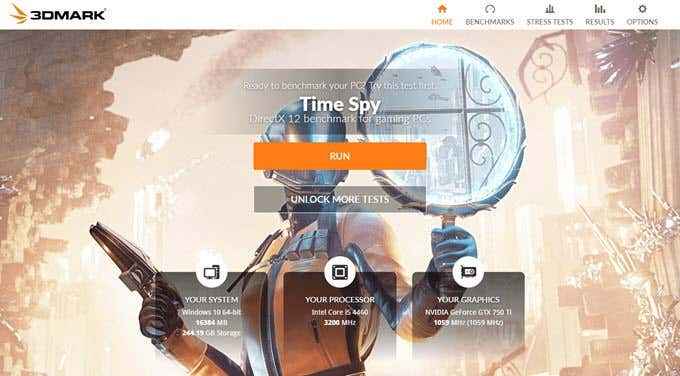
- 1170
- 211
- Maëlle Perez
J'ai récemment acheté mon premier PC de jeu personnalisé et la première chose que je voulais vérifier après l'avoir eu à quel point elle a compté contre d'autres systèmes de jeu. J'ai commencé à chercher et à tester un tas de programmes de référence pour Windows, mais j'ai réalisé rapidement que quelques-uns étaient bons.
Dans cet article, je vais écrire sur trois de mes programmes de référence préférés et comment les utiliser. Je ne vais pas entrer dans des détails sur la façon d'améliorer votre score dans cet article car c'est un sujet complètement différent, cependant, c'est quelque chose que vous devriez certainement rechercher. Quand j'ai comparé mon PC de jeu, il se classait dans le 43e centile, ce qui était assez pathétique pour moi.
Table des matièresAprès avoir peaufiné certains paramètres dans le BIOS lié au XMP, à l'overclocking, etc., Je l'ai compris jusqu'au 76e centile! Donc, peaufiner vos paramètres matériels peut faire une grande différence dans votre score de référence. Les scores ci-dessous proviennent d'un PC non-jeu car je n'avais pas mon bureau de jeu disponible lors de la rédaction de cet article.
Novabench
Novabench est un petit programme de référence qui vous permet de comparer votre PC en quelques minutes en quelques minutes. Je l'aime parce qu'il est très facile à utiliser et cela vous donne des résultats simples à comprendre faciles à comprendre. Une fois que vous le téléchargez, allez-y et installez-le.
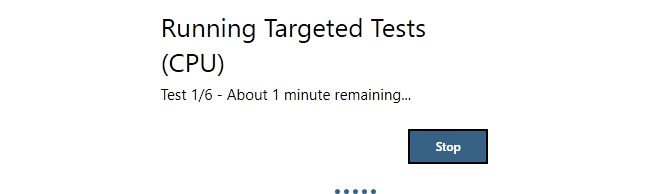
Il effectue six tests, ce qui peut prendre une minute à quelques minutes en fonction de la vitesse de votre système.
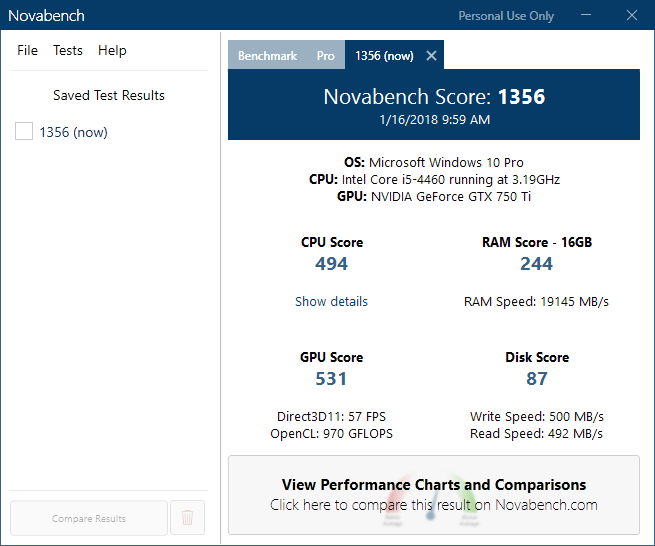
La fenêtre Résultats vous donnera un score Novabench, ce qui ne signifie pas grand-chose à moins que vous ne soyez compliqué votre PC plusieurs fois avant et après la mise à niveau du matériel, de l'overclocking, etc. Si vous cliquez sur le Afficher les graphiques de performances et les comparaisons bouton en bas, il chargera une page Web où vous pouvez obtenir votre centile.
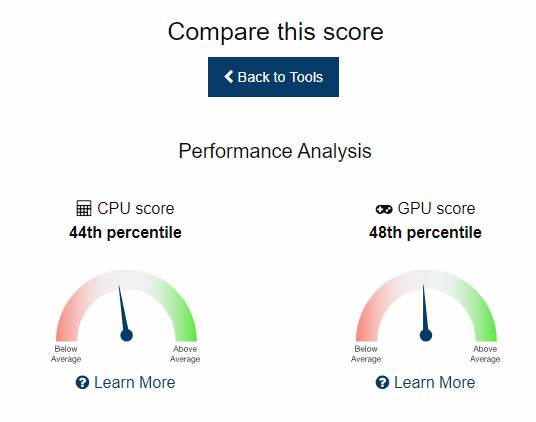
De plus, vous pouvez cliquer sur Scores et statistiques en haut, qui vous montrera tous les scores enregistrés du plus élevé au plus bas. C'est un bon moyen de voir à quelle distance vous êtes du plus rapide et le meilleur ordinateur qui a été comparé par le logiciel Novabench.
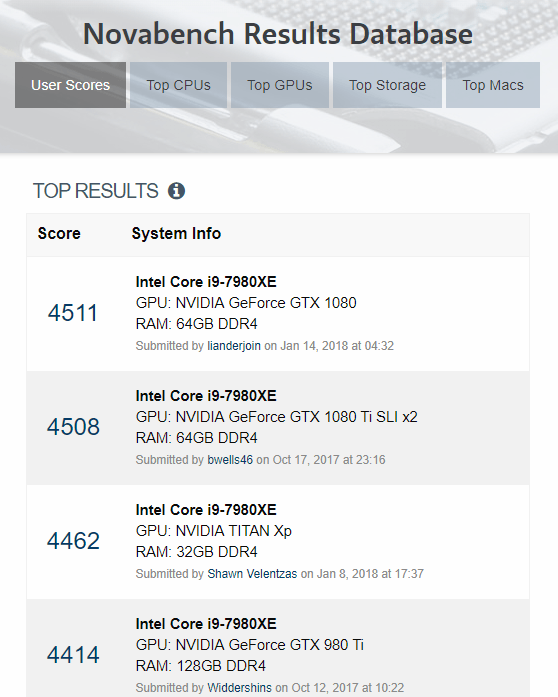
Userbenchmark
Un autre très bon programme et site Web est UserBenchmark. Téléchargez simplement le logiciel et exécutez le fichier EXE pour démarrer le test. Ce que j'aime chez UserBenchmark, c'est qu'il ne nécessite même aucune installation.
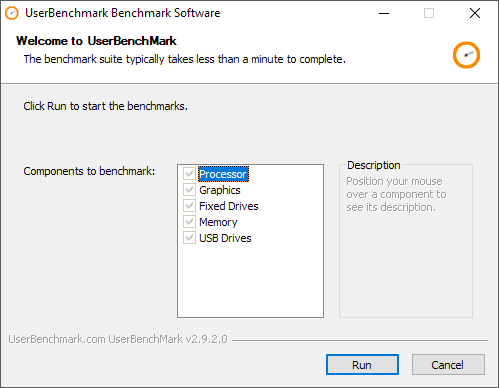
Cliquez simplement sur Courir Pour commencer les tests. Cela prendra quelques minutes, puis les résultats seront affichés dans une nouvelle fenêtre de navigateur.
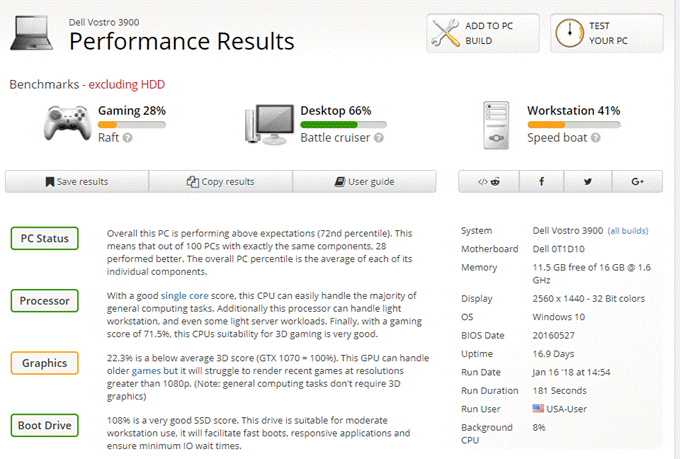
Vous verrez un score pour les performances de jeu, de bureau et de poste de travail. Si vous faites défiler plus loin, vous obtiendrez également un score de centile global et un score de centile spécifique au composant.
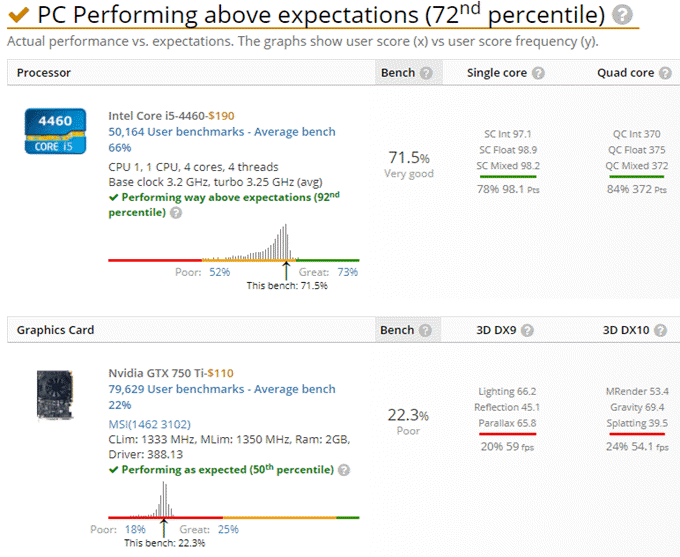
Il convient de noter que le score de centile global est uniquement contre d'autres ordinateurs avec les mêmes composants. Le PC benché ci-dessus n'est pas dans le 72e centile de tous les ordinateurs comparés à l'aide de leur logiciel. Ainsi, le PC ci-dessus est dans le 72e centile de tous les ordinateurs avec les mêmes composants.
FutureMark 3DMark
Enfin, l'autre que vous devez utiliser si vous voulez vraiment faire un test exigeant approprié pour une machine de jeu haut de gamme est Benchmark 3DMark de FutureMark. L'édition de base est gratuite et comprend quatre tests d'analyse comparative gratuits.
Je vous suggère de gérer celui-ci sur une station de travail de jeu ou de performance haute performance parce que le téléchargement est un énorme 3 Go! Ce ne sont que des fichiers grands pour lire des graphiques haute résolution pour les tests, mais il mange beaucoup d'espace. Bien sûr, vous pouvez exécuter la référence, puis la désinstaller pour récupérer l'espace.
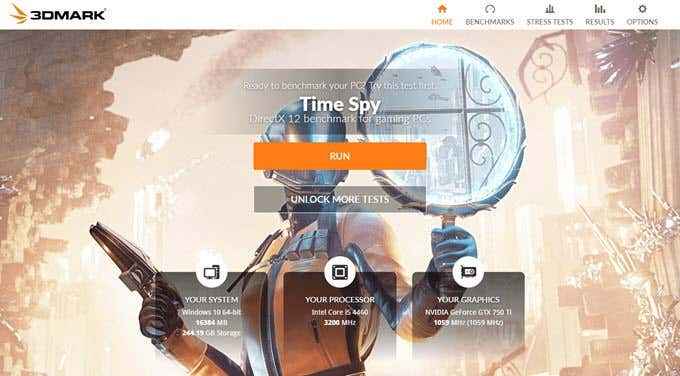
Après avoir installé 3DMark et l'avoir exécuté, vous verrez qu'il charge d'abord le temps d'espionnage de temps. Cliquez Courir Pour commencer la référence. Cette référence prend le plus longtemps car c'est le test le plus exigeant des trois.
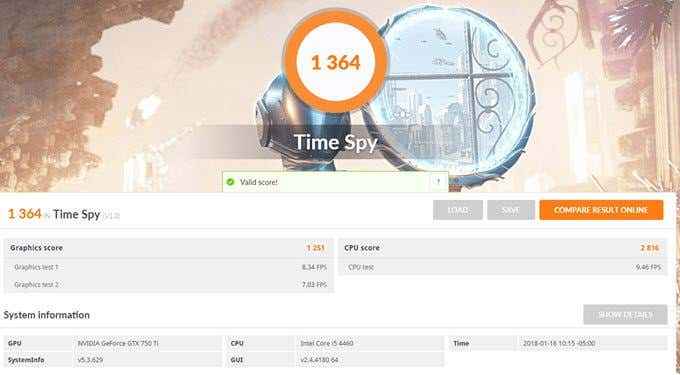
Une fois terminé, vous obtiendrez un score, ce qui ne dit pas grand-chose jusqu'à ce que vous le comparez avec d'autres résultats. Clique sur le Comparez le résultat en ligne bouton pour voir quel est votre score centile.
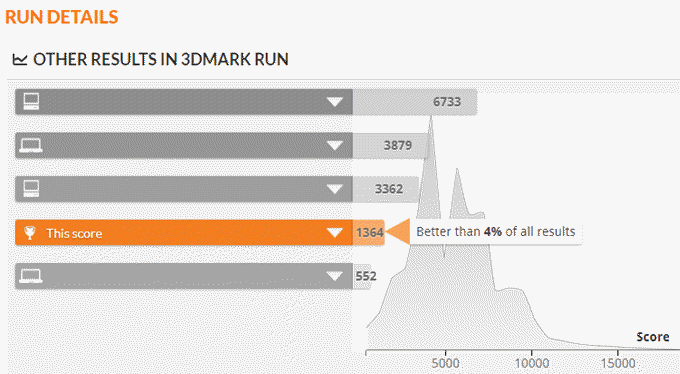
Comme vous pouvez le voir, cet ancien ordinateur ne vaut que 4% de tous les résultats! Mon PC de jeu était meilleur que 91% de tous les résultats. C'est à peu près ça. Espérons que ces références vous donneront une bonne idée de la façon dont votre PC fonctionne globalement et comparé aux autres avec les mêmes composants. Apprécier!
- « Afficher, sauvegarder et supprimer les mots de passe enregistrés dans Internet Explorer
- Comment créer des documents PDF dans Microsoft Office »

